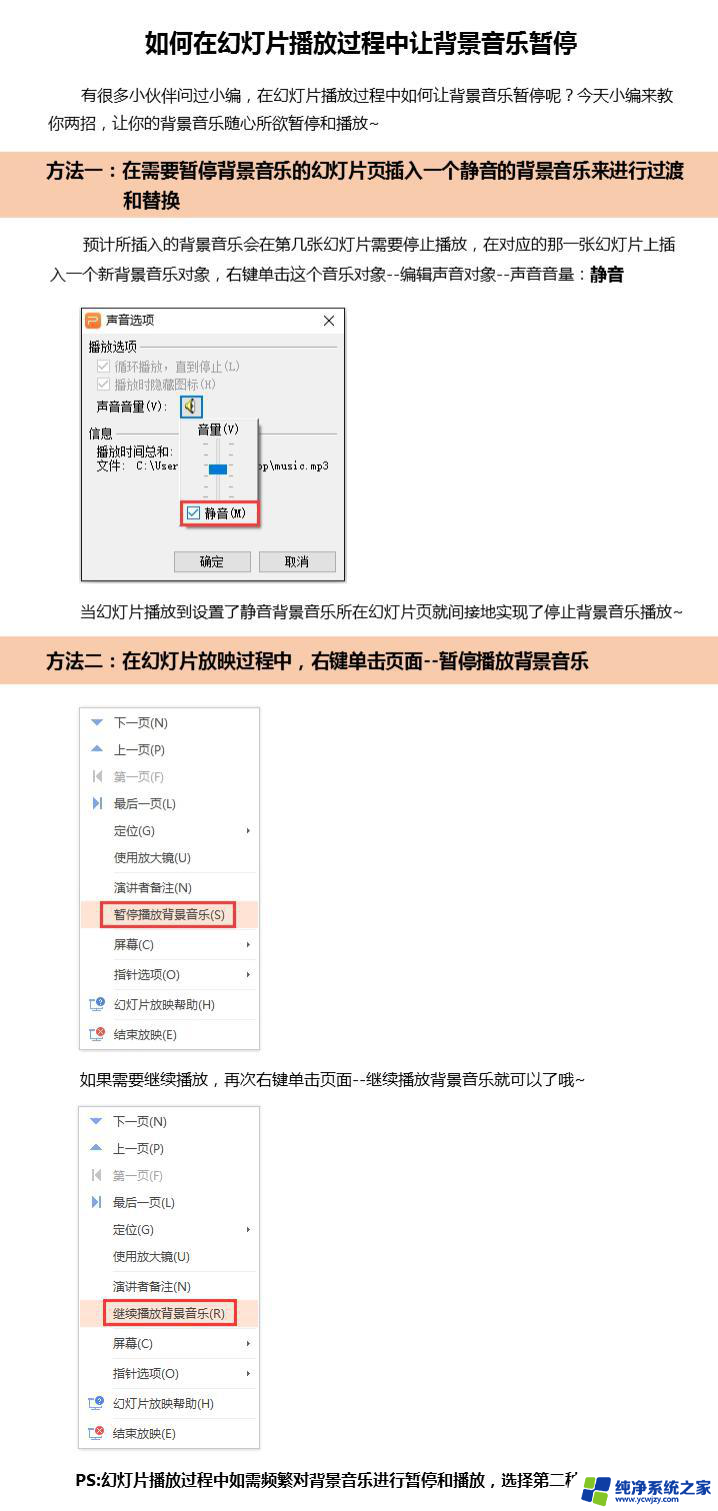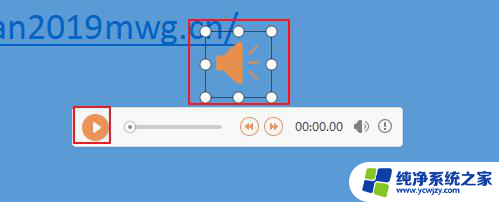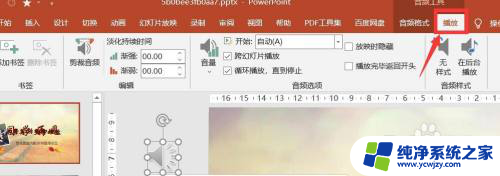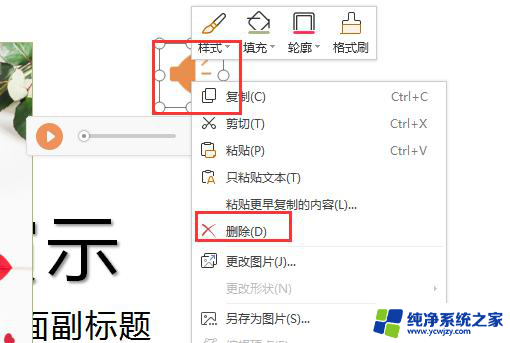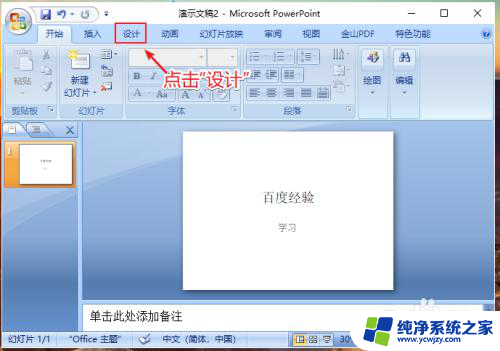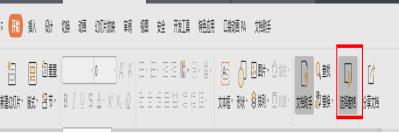ppt模板的背景音乐怎么关 PPT模板去掉自带音乐步骤
更新时间:2023-12-26 09:54:29作者:jiang
在使用PPT模板制作演示文稿时,我们经常会遇到一个问题:背景音乐,有时候模板自带的音乐可能与我们的主题不符,或者干扰了我们想要传达的信息。如何去掉PPT模板的自带音乐呢?下面我们将介绍一些简单的步骤,帮助您解决这个问题。通过这些步骤,您可以轻松地去掉PPT模板的背景音乐,并为您的演示文稿添加适合的音乐,以更好地展示您的内容。
步骤如下:
1.做好PPT后,点击幻灯片放映。看看模板是不是自带音乐。
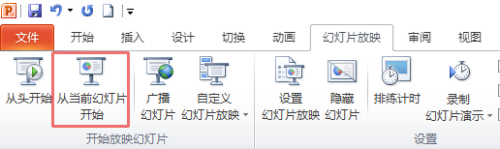
2.要是听到有背景音乐播放就是有自带音乐的模板。这时我们可以点击“音频”,插入一个新的音频进去。看能不能去掉之前的那个背景音乐。

3.如果还是不行的话,说明模板自带的音乐在动画音乐中。
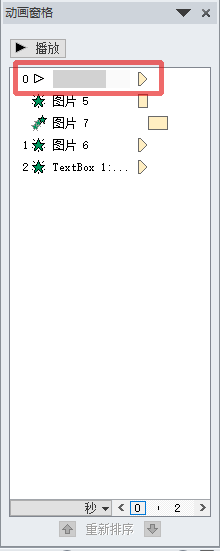
4.点击PPT上方的“动画”一栏。

5.再点击“动画窗格”,我们就能在动画窗格中找到那个音乐文件了。

6.点击鼠标右键,删除此文件。
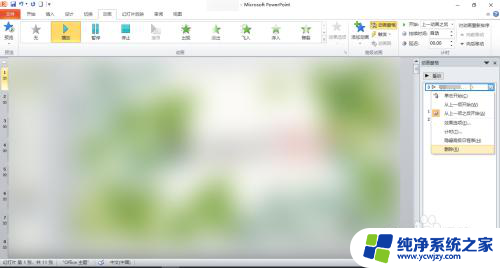
7.这样我们播放演示文稿的时候就没有背景音乐了。成功去除模板中自带的音乐!

以上就是如何关闭PPT模板中的背景音乐的全部内容,如果您遇到了相同的问题,可以参考本文中介绍的步骤进行修复,希望对大家有所帮助。